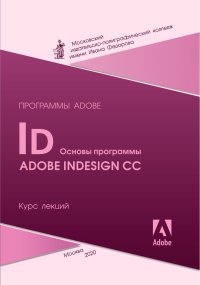Основы программы InDesign
Покупка
Тематика:
Издательские программы
Издательство:
Московский издательско-полиграфический колледж
Год издания: 2020
Кол-во страниц: 104
Дополнительно
Вид издания:
Учебное пособие
Уровень образования:
Среднее профессиональное образование
Артикул: 761481.01.99
Программа InDesign CC - профессиональный продукт для проектирования дизайна любых печатных или интернет-изданий, включая электронные и интерактивные. Adobe InDesign обладает всеми прогрессивными возможностями и инструментами машинной верстки, с помощью которых можно быстро и эффективно разрабатывать дизайн страниц любой сложности. Программа поддерживает импорт рисунков и текста из самых разнообразных форматов, включая PDF- и XML-файлы, предлагает большой набор инструментов для редактирования импортированных материалов, куда входит работа со слоями, каскадными стилями оформления, таблицами и шаблонами. Одной из причин популярности программы InDesign является использование инструментов, палитр и электронных элементов из пакетов Photoshop и Illustrator компании Adobe. И хотя данная программа создана этой же корпорацией, она имеет ряд некоторых особенностей, которые не встречаются в других продуктах того же производителя.
Скопировать запись
Фрагмент текстового слоя документа размещен для индексирующих роботов
ДЕПАРТАМЕНТ ОБРАЗОВАНИЯ И НАУКИ города МОСКВЫ ГОСУДАРСТВЕННОЕ БЮДЖЕТНОЕ ПРОФЕССИОНАЛЬНОЕ ОБРАЗОВАТЕЛЬНОЕ УЧРЕЖДЕНИЕ города МОСКВЫ «МОСКОВСКИЙ ИЗДАТЕЛЬСКО-ПОЛИГРАФИЧЕСКИЙ КОЛЛЕДЖ имени ИВАНА ФЕДОРОВА» Программы Adobe Основы программы InDesign Курс лекций для студентов специальности 42.02.02 Издательское дело Москва 2020
УДК 655.28.022 ББК 37.8 О75 Составители: О. Е. Минаева, Л. И. Миронова Основы программы InDesign : курс лекций : [для студентов специальности 42.02.02 Издательское дело] / сост.: Ольга Евгеньевна Минаева, Лариса Игоревна Миронова. — М. : ГБПОУ МИПК им. И. Фёдорова, 2020. — 104 с. — (Программы Adobe). УДК 655.28.022 ББК 37.8 Курс лекций Программы Adobe Основы программы InDesign Составители: Минаева Ольга Евгеньевна Миронова Лариса Игоревна Ведущий специалист УМО Н. В. Шенина Редактор И. Ю. Коржева Корректор И. Ю. Коржева Компьютерная верстка И. Ю. Коржева Подписано в печать 28.01.20. Формат 60×84/8. Усл. печ. л. 12,09. Тираж 100 экз. ГБПОУ МИПК им. И. Федорова 129337, Москва, Ярославское шоссе, 5 Отпечатано в ГБПОУ МИПК им. И. Федорова О75
Оглавление Введение . . . . . . . . . . . . . . . . . . . . . . . . . . . . . . . . . . . . . . . . . . . . . . . . . . . . . . . . . . . . . . . . . . . . . . . 4 Лекция 1. Основы работы с документом . . . . . . . . . . . . . . . . . . . . . . . . . . . . . . . . . . . . . . . . . . . . . 5 Панель инструментов . . . . . . . . . . . . . . . . . . . . . . . . . . . . . . . . . . . . . . . . . . . . . . . . . . . . . . . . 5 Работа с документом . . . . . . . . . . . . . . . . . . . . . . . . . . . . . . . . . . . . . . . . . . . . . . . . . . . . . . . . . 5 Изменение параметров страницы . . . . . . . . . . . . . . . . . . . . . . . . . . . . . . . . . . . . . . . . . . . . . . . 7 Использование линеек . . . . . . . . . . . . . . . . . . . . . . . . . . . . . . . . . . . . . . . . . . . . . . . . . . . . . . . . 9 Работа с направляющими . . . . . . . . . . . . . . . . . . . . . . . . . . . . . . . . . . . . . . . . . . . . . . . . . . . . . 10 Изменение масштаба . . . . . . . . . . . . . . . . . . . . . . . . . . . . . . . . . . . . . . . . . . . . . . . . . . . . . . . . . 12 Перемещение по документу . . . . . . . . . . . . . . . . . . . . . . . . . . . . . . . . . . . . . . . . . . . . . . . . . . . 13 Управление окнами . . . . . . . . . . . . . . . . . . . . . . . . . . . . . . . . . . . . . . . . . . . . . . . . . . . . . . . . . . 14 Лекция 2. Основы работы с текстом . . . . . . . . . . . . . . . . . . . . . . . . . . . . . . . . . . . . . . . . . . . . . . . . 15 Создание текстовых фреймов . . . . . . . . . . . . . . . . . . . . . . . . . . . . . . . . . . . . . . . . . . . . . . . . . . 15 Импортирование текста . . . . . . . . . . . . . . . . . . . . . . . . . . . . . . . . . . . . . . . . . . . . . . . . . . . . . . . 17 Работа с символами . . . . . . . . . . . . . . . . . . . . . . . . . . . . . . . . . . . . . . . . . . . . . . . . . . . . . . . . . . 18 Форматирование абзаца . . . . . . . . . . . . . . . . . . . . . . . . . . . . . . . . . . . . . . . . . . . . . . . . . . . . . . . 19 Использование текстовых утилит . . . . . . . . . . . . . . . . . . . . . . . . . . . . . . . . . . . . . . . . . . . . . . 22 Работа с «потоком» текста . . . . . . . . . . . . . . . . . . . . . . . . . . . . . . . . . . . . . . . . . . . . . . . . . . . . . 23 Настройка параметров фрейма . . . . . . . . . . . . . . . . . . . . . . . . . . . . . . . . . . . . . . . . . . . . . . . . . 24 Использование специальных текстовых символов . . . . . . . . . . . . . . . . . . . . . . . . . . . . . . . . . 27 Работа с линиями абзаца . . . . . . . . . . . . . . . . . . . . . . . . . . . . . . . . . . . . . . . . . . . . . . . . . . . . . . 29 Лекция 3. Работа с объектами . . . . . . . . . . . . . . . . . . . . . . . . . . . . . . . . . . . . . . . . . . . . . . . . . . . . . 31 Типы фреймов . . . . . . . . . . . . . . . . . . . . . . . . . . . . . . . . . . . . . . . . . . . . . . . . . . . . . . . . . . . . . . . 31 Графические примитивы . . . . . . . . . . . . . . . . . . . . . . . . . . . . . . . . . . . . . . . . . . . . . . . . . . . . . . 31 Выбор объектов . . . . . . . . . . . . . . . . . . . . . . . . . . . . . . . . . . . . . . . . . . . . . . . . . . . . . . . . . . . . . 32 Перемещение объектов . . . . . . . . . . . . . . . . . . . . . . . . . . . . . . . . . . . . . . . . . . . . . . . . . . . . . . . 32 Дублирование объектов . . . . . . . . . . . . . . . . . . . . . . . . . . . . . . . . . . . . . . . . . . . . . . . . . . . . . . . 33 Изменение размеров объекта . . . . . . . . . . . . . . . . . . . . . . . . . . . . . . . . . . . . . . . . . . . . . . . . . . 34 Использование палитры Transform . . . . . . . . . . . . . . . . . . . . . . . . . . . . . . . . . . . . . . . . . . . . . . 37 Использование команд меню Arrange . . . . . . . . . . . . . . . . . . . . . . . . . . . . . . . . . . . . . . . . . . . 38 Размещение объектов . . . . . . . . . . . . . . . . . . . . . . . . . . . . . . . . . . . . . . . . . . . . . . . . . . . . . . . . 38 Группирование объектов . . . . . . . . . . . . . . . . . . . . . . . . . . . . . . . . . . . . . . . . . . . . . . . . . . . . . . 40 Блокировка объектов . . . . . . . . . . . . . . . . . . . . . . . . . . . . . . . . . . . . . . . . . . . . . . . . . . . . . . . . . 40 Лекция 4. Работа с цветом . . . . . . . . . . . . . . . . . . . . . . . . . . . . . . . . . . . . . . . . . . . . . . . . . . . . . . . . 41 Основные цветовые режимы, их использование и установка . . . . . . . . . . . . . . . . . . . . . . . . 41 Использование палитры Color . . . . . . . . . . . . . . . . . . . . . . . . . . . . . . . . . . . . . . . . . . . . . . . . . 41 Работа с палитрой Swatches . . . . . . . . . . . . . . . . . . . . . . . . . . . . . . . . . . . . . . . . . . . . . . . . . . . 42 Создание образцов градиентов . . . . . . . . . . . . . . . . . . . . . . . . . . . . . . . . . . . . . . . . . . . . . . . . . 44 Лекция 5. Моделирование объектов . . . . . . . . . . . . . . . . . . . . . . . . . . . . . . . . . . . . . . . . . . . . . . . . 45 Применение фоновой заливки . . . . . . . . . . . . . . . . . . . . . . . . . . . . . . . . . . . . . . . . . . . . . . . . . 45 Создание составного контура . . . . . . . . . . . . . . . . . . . . . . . . . . . . . . . . . . . . . . . . . . . . . . . . . . 46 Применение эффектов контурной линии (окантовки) . . . . . . . . . . . . . . . . . . . . . . . . . . . . . . 46 Работа с палитрой Stroke . . . . . . . . . . . . . . . . . . . . . . . . . . . . . . . . . . . . . . . . . . . . . . . . . . . . . . 46 Применение угловых эффектов к объекту . . . . . . . . . . . . . . . . . . . . . . . . . . . . . . . . . . . . . . . . 48 Применение прозрачности . . . . . . . . . . . . . . . . . . . . . . . . . . . . . . . . . . . . . . . . . . . . . . . . . . . . 48 Наложение теней и растушевка . . . . . . . . . . . . . . . . . . . . . . . . . . . . . . . . . . . . . . . . . . . . . . . . 50 Команды палитры Pathfinder . . . . . . . . . . . . . . . . . . . . . . . . . . . . . . . . . . . . . . . . . . . . . . . . . . . 51 Использование инструмента Eyedropper . . . . . . . . . . . . . . . . . . . . . . . . . . . . . . . . . . . . . . . . . 52
Лекция 6. Векторные объекты . . . . . . . . . . . . . . . . . . . . . . . . . . . . . . . . . . . . . . . . . . . . . . . . . . . . . 54 Элементы контура . . . . . . . . . . . . . . . . . . . . . . . . . . . . . . . . . . . . . . . . . . . . . . . . . . . . . . . . . . . 54 Рисование кривых . . . . . . . . . . . . . . . . . . . . . . . . . . . . . . . . . . . . . . . . . . . . . . . . . . . . . . . . . . . 54 Изменение контура . . . . . . . . . . . . . . . . . . . . . . . . . . . . . . . . . . . . . . . . . . . . . . . . . . . . . . . . . . . 55 Использование инструмента Pencil . . . . . . . . . . . . . . . . . . . . . . . . . . . . . . . . . . . . . . . . . . . . . 56 Использование инструмента Smooth . . . . . . . . . . . . . . . . . . . . . . . . . . . . . . . . . . . . . . . . . . . . 57 Использование инструмента Erase . . . . . . . . . . . . . . . . . . . . . . . . . . . . . . . . . . . . . . . . . . . . . . 58 Лекция 7. Импортированная графика . . . . . . . . . . . . . . . . . . . . . . . . . . . . . . . . . . . . . . . . . . . . . . . 59 Размещение изображения во фрейме . . . . . . . . . . . . . . . . . . . . . . . . . . . . . . . . . . . . . . . . . . . . 59 Работа с составной формой . . . . . . . . . . . . . . . . . . . . . . . . . . . . . . . . . . . . . . . . . . . . . . . . . . . . 60 Преобразование текста в контуры . . . . . . . . . . . . . . . . . . . . . . . . . . . . . . . . . . . . . . . . . . . . . . 60 Согласование размеров графики и фрейма . . . . . . . . . . . . . . . . . . . . . . . . . . . . . . . . . . . . . . . 61 Графика в тексте . . . . . . . . . . . . . . . . . . . . . . . . . . . . . . . . . . . . . . . . . . . . . . . . . . . . . . . . . . . . . 62 Моделирование помещенных изображений . . . . . . . . . . . . . . . . . . . . . . . . . . . . . . . . . . . . . . 63 Связанная графика . . . . . . . . . . . . . . . . . . . . . . . . . . . . . . . . . . . . . . . . . . . . . . . . . . . . . . . . . . . 63 Внедренная графика . . . . . . . . . . . . . . . . . . . . . . . . . . . . . . . . . . . . . . . . . . . . . . . . . . . . . . . . . . 65 Обтекание текстом . . . . . . . . . . . . . . . . . . . . . . . . . . . . . . . . . . . . . . . . . . . . . . . . . . . . . . . . . . . 65 Лекция 8. Страницы книги . . . . . . . . . . . . . . . . . . . . . . . . . . . . . . . . . . . . . . . . . . . . . . . . . . . . . . . . 69 Вид палитры Pages . . . . . . . . . . . . . . . . . . . . . . . . . . . . . . . . . . . . . . . . . . . . . . . . . . . . . . . . . . 69 Добавление страниц . . . . . . . . . . . . . . . . . . . . . . . . . . . . . . . . . . . . . . . . . . . . . . . . . . . . . . . . . . 70 Работа со страницами-шаблонами . . . . . . . . . . . . . . . . . . . . . . . . . . . . . . . . . . . . . . . . . . . . . . 71 Работа с номерами страниц . . . . . . . . . . . . . . . . . . . . . . . . . . . . . . . . . . . . . . . . . . . . . . . . . . . . 71 Работа с оглавлением . . . . . . . . . . . . . . . . . . . . . . . . . . . . . . . . . . . . . . . . . . . . . . . . . . . . . . . . . 73 Создание оглавления . . . . . . . . . . . . . . . . . . . . . . . . . . . . . . . . . . . . . . . . . . . . . . . . . . . . . . . . . 74 Создание предметного указателя . . . . . . . . . . . . . . . . . . . . . . . . . . . . . . . . . . . . . . . . . . . . . . . 75 Лекция 9. Слои . . . . . . . . . . . . . . . . . . . . . . . . . . . . . . . . . . . . . . . . . . . . . . . . . . . . . . . . . . . . . . . . . . 77 Палитра Layers (Слои) . . . . . . . . . . . . . . . . . . . . . . . . . . . . . . . . . . . . . . . . . . . . . . . . . . . . . . . . 77 Работа со слоями . . . . . . . . . . . . . . . . . . . . . . . . . . . . . . . . . . . . . . . . . . . . . . . . . . . . . . . . . . . . 78 Лекция 10. Библиотека . . . . . . . . . . . . . . . . . . . . . . . . . . . . . . . . . . . . . . . . . . . . . . . . . . . . . . . . . . . 80 Лекция 11. Таблицы . . . . . . . . . . . . . . . . . . . . . . . . . . . . . . . . . . . . . . . . . . . . . . . . . . . . . . . . . . . . . . 82 Табуляция . . . . . . . . . . . . . . . . . . . . . . . . . . . . . . . . . . . . . . . . . . . . . . . . . . . . . . . . . . . . . . . . . . 82 Создание отточия . . . . . . . . . . . . . . . . . . . . . . . . . . . . . . . . . . . . . . . . . . . . . . . . . . . . . . . . . . . . 83 Создание и использование таблиц . . . . . . . . . . . . . . . . . . . . . . . . . . . . . . . . . . . . . . . . . . . . . . 83 Работа со строками и столбцами . . . . . . . . . . . . . . . . . . . . . . . . . . . . . . . . . . . . . . . . . . . . . . . 85 Работа с «шапками» . . . . . . . . . . . . . . . . . . . . . . . . . . . . . . . . . . . . . . . . . . . . . . . . . . . . . . . . . . 87 Вставка графики в таблицу . . . . . . . . . . . . . . . . . . . . . . . . . . . . . . . . . . . . . . . . . . . . . . . . . . . . 88 Форматирование ячеек . . . . . . . . . . . . . . . . . . . . . . . . . . . . . . . . . . . . . . . . . . . . . . . . . . . . . . . 88 Окантовка, границы и заливка ячеек таблицы . . . . . . . . . . . . . . . . . . . . . . . . . . . . . . . . . . . . 90 Диагональные линии . . . . . . . . . . . . . . . . . . . . . . . . . . . . . . . . . . . . . . . . . . . . . . . . . . . . . . . . . 91 Использование палитр Table и Control . . . . . . . . . . . . . . . . . . . . . . . . . . . . . . . . . . . . . . . . . . . 92 Лекция 12. Автоматизация работы с текстом . . . . . . . . . . . . . . . . . . . . . . . . . . . . . . . . . . . . . . . . . 93 Поиск и замена текста . . . . . . . . . . . . . . . . . . . . . . . . . . . . . . . . . . . . . . . . . . . . . . . . . . . . . . . . 93 Задание стилей . . . . . . . . . . . . . . . . . . . . . . . . . . . . . . . . . . . . . . . . . . . . . . . . . . . . . . . . . . . . . . 93 Использование вложенных стилей . . . . . . . . . . . . . . . . . . . . . . . . . . . . . . . . . . . . . . . . . . . . . . 99 Базовая сетка . . . . . . . . . . . . . . . . . . . . . . . . . . . . . . . . . . . . . . . . . . . . . . . . . . . . . . . . . . . . . . . 100 Создание спуска полос . . . . . . . . . . . . . . . . . . . . . . . . . . . . . . . . . . . . . . . . . . . . . . . . . . . . . . . . 101 Создание PDF-файла . . . . . . . . . . . . . . . . . . . . . . . . . . . . . . . . . . . . . . . . . . . . . . . . . . . . . . . . . 101 Установка Overprint . . . . . . . . . . . . . . . . . . . . . . . . . . . . . . . . . . . . . . . . . . . . . . . . . . . . . . . . . . 101 Упаковка (Package) публикации InDesign . . . . . . . . . . . . . . . . . . . . . . . . . . . . . . . . . . . . . . . . 102
Введение Программа InDesign CC — профессиональный продукт для проектирования ди зайна любых печатных или интернет-изданий, включая электронные и интерактивные. Adobe InDesign обладает всеми прогрессивными возможностями и инструментами машинной верстки, с помощью которых можно быстро и эффективно разрабатывать дизайн страниц любой сложности. Программа поддерживает импорт рисунков и текста из самых разнообразных форматов, включая PDF- и XML-файлы, предлагает большой набор инструментов для редактирования импортированных материалов, куда входит работа со слоями, каскадными стилями оформления, таблицами и шаблонами. Одной из причин популярности программы InDesign является использование инструментов, палитр и электронных элементов из пакетов Photoshop и Illustrator компании Adobe. И хотя данная программа создана этой же корпорацией, она имеет ряд некоторых особенностей, которые не встречаются в других продуктах того же производителя.
Лекция 1. Основы работы с документом Панель инструментов Панель инструментов содержит различные инструменты InDesign, а также кнопки выбора цвета заливки и контура. Некоторые кнопки на панели соответствуют не одному инструменту, а целой группе; при нажатии на них разворачивается меню, содержащее ряд пунктов. Рис. 1. Панель инструментов Работа с документом Создание документа 1. Выполнить команду File — New — Document (Файл — Новый — Документ). При этом откроется диалоговое окно New Document (Новый документ). 2. Введите количество страниц документа в поле Number of Pages (Количество страниц). Введите номер первой страницы Start Page # (Номер первой страницы). 3. Установите флажок Facing Pages (Разворот), чтобы документ состоял из четных и нечетных страниц. 4. Установите флажок Primary Text Frame (Шаблонный текстовый фрейм), чтобы облегчить автоматическое добавление текста на страницу.
5. Для задания формата страницы используйте выпадающее меню Page Size (Формат). Размер можно выбрать из стандартных (по умолчанию), либо ввести вручную. 6. Установите книжную или альбомную ориентацию страницы при помощи кно пок Orientation (Ориентация). 7. Установите размер полей страницы в области Margins (Поля) (Top — Верхнее, Bottom — Нижнее, Inside — Внутреннее (Корешковое), Outside — Внешнее). 8. Задайте количество колонок и ширину пробела в полях Number (Количество) и Gutter (Средник (Интервал)) области Columns (Колонки). 9. Нажмите кнопку ОК. Документ появится в окне. Для расширенных параметров 1. Щелкните по кнопке Bleed and Slug (Выпуск под обрез и Служебное поле) или More Options (Больше параметров), если вы меняете параметры в уже созданном документе, в диалоговом окне New Document (Новый документ). В нижней части диалогового окна появятся регулировки параметров Bleed (Выпуск за обрез) и Slug (Служебное поле). 2. Установите размер области обреза документа. 3. Установите размер информационной зоны документа. Эта зона будет показана за пределами страницы. Рис. 2. Создание нового документа Создание копии документа 1. Выполните команды File — Save a Copy (Файл — Сохранить копию). На экране появится диалоговое окно.
2. Щелкните по кнопке Save. Копия документа будет сохранена, и вы сможете про должить работу с файлом. Восстановление последней сохраненной версии документа Выполните команды File — Revert (Файл — Восстановить). Файл закроется, а затем будет открыта та его версия, которую вы сохранили последней. Отмена операции Выполните команды Edit — Undo (Редактирование — Отменить). Повторное выполнение отмененной операции Выполните команды Edit — Redo (Редактирование — Повторить). Закрытие документа Выполните команды File — Close (Файл — Закрыть) или щелкните по кнопке Закрыть в окне документа. Восстановление файла 1. Перезагрузите компьютер после сбоя или потери данных. 2. Загрузите программу InDesign. Все файлы, которые были открыты на момент сбоя, будут автоматически открыты. 3. Выполните команды File — Save As, чтобы указать новое имя и путь файла. Открытие файла В программе InDesign предусмотрены различные опции открытия файлов. 1. Выполните команды File — Open (Файл — Открыть). 2. При помощи средств навигации выберите необходимый файл. Открытие недавно сохраненных документов Выполните команды File — Open Recent (Файл — Открыть последние) и выбе рите нужный файл из выпадающего меню. Изменение параметров страницы Если надо изменить некоторые параметры страницы, то придется изменять ее параметры в двух отдельных диалоговых окнах. Изменение параметров документа 1. Выполнить команды File — Document Setup (Файл — Параметры документа), чтобы открыть диалоговое окно Document Setup. 2. Внесите необходимые изменения в следующие параметры:
– количество страниц; – разворот; – формат страницы; – ориентация; – номер первой страницы; – выпуск за обрез и служебное поле. 3. Нажмите ОК, чтобы применить изменения к параметрам документа. Рис. 3. Окно изменения параметров документа Изменение полей и колонок 1. Выполните команду Layout — Margins and Columns (Макет — Поля и колонки), чтобы открыть диалоговое окно Margins and Columns. 2. Внесите все необходимые изменения в следующие параметры: – размер полей; – количество колонок; – размер средника. 3. Нажмите ОК, чтобы применить внесенные изменения к параметрам документа.
Рис. 4. Окно изменений полей и колонок Использование линеек Верстальщику часто требуется измерять точные расстояния между разными объектами, для этого используется инструмент Measure Tool (Линейка) или направляющие, которые берутся с масштабных линеек. Рис. 5. Группа инструментов Eyedropper Tool (Пипетка) Отображение и выключение линеек Чтобы отобразить линейки вдоль верхнего и левого края окна документа, вы полните команды View — Show Rulers (Просмотр — Показать линейки). Чтобы скрыть линейки, выполните команды View — Hide Rulers (Просмотр — Скрыть линейки). Можно изменять единицы измерения шкалы линейки. Изменение единицы измерения шкалы линейки 1. Выполните команду Edit — Preferences — Units&Increments (Редактирование — Установки — Единицы измерения). 2. Из выпадающего списка выберите один из параметров для горизонтальной и вертикальной линеек.